HP Officejet 7110 Wide Format. Uživatelská příručka
|
|
|
- Anna Kolářová
- před 8 lety
- Počet zobrazení:
Transkript
1
2 HP Officejet 7110 Wide Format Uživatelská příručka
3 Informace o autorských právech 2014 Copyright Hewlett-Packard Development Company, L.P. 2. vydání, 1/2014 Upozornění společnosti Hewlett-Packard Informace obsažené v tomto dokumentu mohou být změněny bez předchozího upozornění. Všechna práva vyhrazena. Reprodukce, úpravy či překlad tohoto dokumentu bez předchozího písemného povolení společnosti Hewlett-Packard jsou zakázány s výjimkou případů povolených zákony o autorských právech. Jediná záruka k produktům a službám HP je určena záručními podmínkami přiloženými k těmto produktům a službám. Žádné ze zde uvedených informací nemohou být považovány za základ pro vznik jakékoli další záruky. Společnost HP není odpovědná za technické nebo tiskové chyby obsažené v tomto dokumentu. Potvrzení Microsoft, Windows, Windows XP, Windows Vista, Windows 7 a Windows 8 jsou registrované ochranné známky společnosti Microsoft Corporation v USA. ENERGY STAR a značka ENERGY STAR jsou registrované ochranné známky v USA.
4 Bezpečnostní informace Při používání tohoto produktu vždy dodržujte bezpečnostní předpisy, aby se zamezilo nebezpečí zranění v důsledku požáru nebo poranění elektrickým proudem. 1. Prostudujte si všechny pokyny, obsažené v dokumentaci k tiskárně a ujistěte se, že jim rozumíte. 2. Dodržujte všechna varování a instrukce vyznačené na produktu. 3. Před čištěním produkt odpojte ze síťové zásuvky. 4. Tento produkt neinstalujte ani nepoužívejte blízko vody nebo když jste se namočili. 5. Produkt bezpečně umístěte na stabilní povrch. 6. Produkt umístěte na chráněném místě tak, aby nikdo nemohl šlápnout na kabely nebo přes ně klopýtnout, a aby nedošlo k jejich poškození. 7. Pokud produkt nepracuje běžným způsobem, viz Údržba tiskárny na stránce Uvnitř produktu se nevyskytují žádné části, které by uživatel mohl sám opravit. S požadavky na servis se obraťte na kvalifikované pracovníky servisu.
5
6 Obsah 1 Začínáme... 1 Usnadnění... 2 HP EcoSolutions (společnost HP a životní prostředí)... 3 Řízení spotřeby energie... 3 Úspora tiskovým spotřebním materiálem... 4 Porozumění součástem tiskárny... 5 Pohled zepředu... 5 Oblast tiskových materiálů... 5 Ovládací panel... 6 Pohled zezadu... 6 Výběr papíru pro tisk... 8 Doporučené papíry pro tisk... 8 Doporučené papíry pro tisk fotografií... 9 Tipy pro výběr a používání papíru Vložení papíru Vkládání papíru standardního formátu Vkládání obálek Vkládání karet a fotografického papíru Vložení papíru vlastního formátu Vypněte tiskárnu Aktualizace tiskárny Instalace příslušenství Nainstalujte příslušenství pro automatický oboustranný tisk (duplexní jednotku) Zapnutí příslušenství v ovladači tiskárny Zapnutí příslušenství (Windows) Zapnutí příslušenství (Mac OS X) Údržba tiskárny Čištění vnějších ploch Obnovení výchozích nastavení od výrobce Spuštění softwaru tiskárny HP (systém Windows) CSWW v
7 2 Tisk Tisk dokumentů Tisk dokumentů (Windows) Tisk dokumentů (Mac OS X) Tisk letáků Tisk letáků (Windows) Tisk letáků (Mac OS X) Tisk na obálky Tisk na obálky (Windows) Tisk na obálky (Mac OS X) Tisk fotografií Tisk fotografií na fotopapír (Windows) Tisk na fotopapír (Mac OS X) Tisk na média se speciálním nebo uživatelským formátem Tisk na papír se speciálním nebo uživatelským formátem (Mac OS X) Nastavení vlastního formátu (Mac OS X) Tisk dokumentů nebo fotografií bez okrajů Tisk dokumentů nebo fotografií bez okrajů (Windows) Tisk dokumentů nebo fotografií bez okrajů (Mac OS X) Oboustranný tisk (duplexní tisk) Provedení oboustranného tisku (Windows) Provedení oboustranného tisku (Mac OS X) Tipy pro úspěšný tisk HP eprint Nastavení služby HP eprint Nastavení služby HP eprint pomocí vestavěného webového serveru Nastavení služby HP eprint pomocí softwaru tiskárny HP Použití služby HP eprint Tisk pomocí služby HP eprint Vyhledání ové adresy tiskárny Vypnutí služby HP eprint Odebrání webových služeb Práce s inkoustovými kazetami Informace o inkoustových kazetách a tiskové hlavě Kontrola odhadovaných hladin inkoustu Tisk pouze s černým nebo barevným inkoustem Výměna inkoustových kazet Ukládání tiskového spotřebního materiálu vi CSWW
8 Uchovávání anonymních údajů o používání Vyřešit problém Podpora společnosti HP Získání podpory elektronických zařízení Telefonická podpora HP Předtím, než zavoláte Délka poskytování telefonické podpory Telefonní čísla telefonické podpory Po vypršení lhůty telefonické podpory Obecné rady a zdroje pro řešení problémů Vyřešení problému s tiskárnou Tiskárna se neočekávaně vypnula Zarovnání selhalo Tiskárna neodpovídá (nic se netiskne) Tiskárna tiskne pomalu Řešení 1: Použijte nastavení nižší kvality tisku Řešení 2: Zkontrolujte hladiny inkoustu Řešení 3: Obraťte se na zástupce technické podpory společnosti HP Tiskárna vydává nezvyklé zvuky Prázdné nebo částečně vytištěné stránky Na stránce něco chybí nebo je nesprávné Umístění textu nebo grafiky je nesprávné Odstraňování potíží s kvalitou tisku Řešení 1: Ověřte, že používáte originální inkoustové kazety HP Řešení 2: Zkontrolujte hladiny inkoustu Řešení 3: Zkontrolujte papír vložený do vstupního zásobníku Řešení 4: Kontrola typu papíru Řešení 5: Kontrola nastavení tisku Řešení 6: Vytiskněte a vyhodnoťte protokol o kvalitě tisku Řešení 7: Obraťte se na zástupce technické podpory společnosti HP Řešení problémů s tiskem Řešení problémů s používáním služby HP eprint a webů společnosti HP Řešení problémů s používáním služby HP eprint Řešení problémů s používáním webů společnosti HP Nastavení softwaru brány firewall pro práci s tiskárnou Řešení potíží se správou tiskáren Vestavěný webový server nelze otevřít Řešení problémů se sítí Řešení problémů se sítí Ethernet Řešení problémů s bezdrátovým připojením CSWW vii
9 Základy odstraňování problémů s bezdrátovou sítí Pokročilé odstraňování problémů s bezdrátovou sítí Krok 1: Zkontrolujte, že je počítač připojen k síti Krok 2: Zkontrolujte, zda je tiskárna připojena k vaší síti Krok 3: Kontrola, zda počítač není připojen k síti VPN (Virtual Private Network) Krok 4: Zkontrolujte, že je tiskárna online a připravena Krok 5: Zkontrolujte, zda je jako výchozí ovladač tiskárny vybrána tiskárna HP s označením (Síť) (pouze pro systém Windows) Krok 6: Zkontrolujte, zda software brány firewall neblokuje komunikaci Po vyřešení problémů Obnovení nastavení sítě tiskárny Řešení problémů s instalací Doporučení pro instalaci hardwaru Doporučení pro instalaci softwaru HP Jak porozumět hlášení o stavu tiskárny Vysvětlení stránky konfigurace sítě Údržba tiskové hlavy Čištění tiskové hlavy Zarovnání tiskové hlavy Odinstalujte a opět instalujte software HP Uvolnění uvíznutého papíru Odstraňování uvíznutého papíru Předcházení uvíznutí papíru Informace o kontrolkách na ovládacím panelu Dodatek A Technické informace Informace o záruce Prohlášení společnosti Hewlett-Packard o omezené záruce Informace o záruce na inkoustové tiskové kazety Technické údaje tiskárny Rozměry Funkce produktu a kapacity Technické údaje procesoru a paměti Systémové požadavky Specifikace síťového protokolu Specifikace integrovaného webového serveru Specifikace papíru Seznámení s technickými údaji pro podporovaný papír viii CSWW
10 Porozumění podporovaným velikostem Seznámení s podporovanými typy a hmotnostmi papíru Nastavení minimálních okrajů Pokyny pro tisk na obě strany papíru Rozlišení tisku Specifikace služby HP eprint a webu společnosti HP Specifikace služby HP eprint Specifikace webu společnosti HP Požadavky na okolní prostředí Elektrické specifikace Specifikace akustických emisí Regulatorní informace Regulatorní číslo modelu Prohlášení FCC Upozornění pro uživatele v Korei Prohlášení o kompatibilitě s normou VCCI (třída B) pro uživatele v Japonsku Upozornění k napájecímu kabelu pro uživatele v Japonsku Prohlášení o hlukových emisích pro Německo Prohlášení GS (Německo) Upozornění pro Evropskou unii Regulatorní informace pro bezdrátové produkty Vystavení radiofrekvenčnímu záření Upozornění pro uživatele v Brazílii Upozornění pro uživatele v Kanadě Upozornění pro uživatele na Tchaj-wanu Upozornění pro uživatele v Mexiku Upozornění pro uživatele v Japonsku Program dohledu nad ekologickým dopadem výrobku Použití papíru Plasty Bezpečnostní listy materiálu Program recyklace Program recyklace spotřebního materiálu HP Inkjet Likvidace zařízení po skončení jeho životnosti uživateli v domácnostech v Evropské unii Spotřeba energie Chemické látky Informace o bateriích Likvidace baterií na Tchaj-wanu Upozornění pro uživatele v Kalifornii Likvidace baterií v Nizozemsku CSWW ix
11 Poznámky RoHS (pouze Čína) Poznámky RoHS (pouze Ukrajina) Licence třetích stran Dodatek B Spotřební materiál a příslušenství HP Objednejte online spotřební materiál pro tisk Spotřební materiál Inkoustové kazety Papír HP Dodatek C Nastavení sítě Změna základního nastavení sítě Zobrazení a tisk nastavení sítě Zapnutí a vypnutí bezdrátového rádiového režimu Změna rozšířeného nastavení sítě Nastavení rychlosti připojení Zobrazení nastavení IP Změna nastavení IP Resetování nastavení sítě Nastavte tiskárnu pro bezdrátovou komunikaci První kroky Nastavení tiskárny v bezdrátové síti Nastavení tiskárny pomocí softwaru tiskárny HP Nastavení tiskárny pomocí technologie WiFi Protected Setup (WPS) Nastavení tiskárny pomocí vestavěného webového serveru (EWS) Změna typu připojení Změna z připojení Ethernet na bezdrátové Přechod z připojení USB k bezdrátovému připojení Přechod z bezdrátového připojení na připojení USB nebo kabelový Ethernet 149 Test bezdrátového připojení Směrnice pro zajištění zabezpečení bezdrátové sítě Přehled nastavení zabezpečení Přidání hardwarových adres k bezdrátovému směrovači (filtrování adres MAC) Přidání hardwarových adres do bezdrátového směrovače nebo přístupového bodu pro bezdrátové připojení Další pokyny pro zabezpečení bezdrátové sítě Směrnice pro snížení rušení u bezdrátové sítě Tisk HP Wireless Direct Zapnutí tisku HP Wireless Direct Tisk z mobilního zařízení s podporou bezdrátového připojení x CSWW
12 Tisk z počítače s podporou bezdrátového připojení Tisk z počítače s podporou bezdrátového připojení (Windows) Tisk z počítače s podporou bezdrátového připojení (Mac OS X) Dodatek D Nástroje správy tiskárny Nástroj Toolbox (Windows) Otevřete Nástroje HP Utility (Mac OS X) Otevření nástroje HP Utility Integrovaný webový server Soubory cookie Otevření vestavěného webového serveru Dodatek E Postup Dodatek F Chyby (operační systém Windows) Dochází inkoust Problém s kazetou Výměna inkoustové kazety Neodpovídající papír Kolébka tiskových kazet se nehýbe Uvíznutí papíru V tiskárně došel papír Tiskárna je offline Tiskárna pozastavena Tisk dokumentu selhal Selhání tiskárny Dvířka nebo kryt jsou otevřené Instalovány dříve použité inkoustové kazety Inkoustové kazety jsou prázdné Chyba inkoustové kazety Upgrade spotřebního materiálu tiskárny Upgrade spotřebního materiálu tiskárny byl úspěšný Problém s upgradem spotřebního materiálu Jsou nainstalovány jiné inkoustové kazety než HP Používání originálních kazet HP má své výhody Rady k padělaným kazetám Byla zjištěna použitá, znovu naplněná nebo padělaná kazeta Použijte ZAVÁDĚCÍ kazety Nepoužívejte ZAVÁDĚCÍ kazety CSWW xi
13 Při spuštění není k dispozici dostatek inkoustu Použít pouze černý inkoust? Použít pouze barevný inkoust? Nekompatibilní inkoustové kazety Nelze komunikovat s tiskárnou Selhání senzoru inkoustu Varování snímače inkoustu Problém s přípravou tiskárny V barevné kazetě došel inkoust V černé kazetě došel inkoust Problém s inkoustovým systémem Rejstřík xii CSWW
14 1 Začínáme Tato příručka obsahuje podrobnosti týkající se použití tiskárny a řešení potíží. Usnadnění HP EcoSolutions (společnost HP a životní prostředí) Porozumění součástem tiskárny Výběr papíru pro tisk Vložení papíru Vypněte tiskárnu Aktualizace tiskárny Instalace příslušenství Údržba tiskárny Spuštění softwaru tiskárny HP (systém Windows) POZNÁMKA: Pokud tiskárnu používáte s počítačem s operačním systémem Windows XP Starter Edition, Windows Vista Starter Edition, Windows 7 Starter Edition nebo Windows 8 Starter Edition, některé funkce nemusí být k dispozici. Další informace naleznete v tématu Systémové požadavky na stránce 106. CSWW 1
15 Usnadnění Tiskárna disponuje řadou funkcí, které usnadňují přístupnost pro handicapované osoby. Zrakové postižení Software společnosti HP dodaný s tiskárnou je přístupný pro uživatele s poruchami zraku nebo s oslabeným zrakem při použití možností a funkcí usnadnění, kterými disponuje váš operační systém. Software podporuje rovněž pomocné technologie, jako jsou čtečky obrazovky, čtečky Braillova písma a hlasově-textové aplikace. Pro barvoslepé uživatele jsou barevná tlačítka a karty použité v softwaru HP opatřeny jednoduchými texty nebo štítky, které vyjadřují odpovídající postup. Omezení pohyblivosti Uživatelé s poruchami pohyblivosti mohou ovládat funkce softwaru HP pomocí příkazů zadávaných z klávesnice. Software HP podporuje rovněž možnosti usnadnění ve Windows, a to Jedním prstem, Filtrování kláves a Myš klávesnicí. Dvířka tiskárny, tlačítka, zásobníky papíru a vodítka papíru mohou ovládat i uživatelé s omezenou silou a dosahem. Podpora Další podrobnosti o usnadnění v souvislosti s touto tiskárnou a závazky společnosti HP k usnadnění zacházení s produktem najdete na webu společnosti HP Informace o usnadnění pro operační systémy Mac OS X naleznete na webu společnosti Apple na adrese 2 Kapitola 1 Začínáme CSWW
16 HP EcoSolutions (společnost HP a životní prostředí) Společnost Hewlett-Packard je zavázána pomáhat s optimalizací vašeho dopadu na životní prostředí a podporuje vaše snahy tisknout odpovědně v domácnosti i v kanceláři. Podrobnější informace o ekologických postupech, které společnost HP dodržuje při výrobních procesech, naleznete v tématu Program dohledu nad ekologickým dopadem výrobku na stránce 122. Další informace o ekologických iniciativách společnosti HP naleznete na stránkách ecosolutions. Tato část obsahuje následující témata: Řízení spotřeby energie Úspora tiskovým spotřebním materiálem Řízení spotřeby energie Za účelem úspory spotřeby energie je tiskárna vybavena následujícími funkcemi: Režim spánku V režimu spánku je snížena spotřeba energie. Po počátečním nastavení tiskárny přejde tiskárna do úsporného režimu po 5 minutách nečinnosti. Chcete-li změnit nastavení, postupujte dle následujících kroků: 1. Otevřete server EWS. Další informace naleznete v tématu Integrovaný webový server na stránce Klepněte na kartu Nastavení. 3. V části Řízení spotřeby klepněte na položku Režim úspory energie a vyberte požadovanou možnost. 4. Klepněte na volbu Použít. Automatické vypínání Po zapnutí tiskárny je podle výchozího nastavení funkce Vypínat automaticky aktivní. Funkce Vypínat automaticky umožňuje snížit spotřebu energie automatickým vypnutím tiskárny po 8 hodinách nečinnosti. Funkce Vypínat automaticky se automaticky deaktivuje ve chvíli, kdy tiskárna naváže bezdrátové připojení nebo připojení v síti Ethernet (je-li tato možnost podporována). Nastavení funkce Vypínat automaticky můžete upravit prostřednictvím softwaru tiskárny. Po změně nastavení je bude tiskárna využívat. Funkce Vypínat automaticky slouží k úplnému vypnutí tiskárny a je třeba použít hlavní vypínač k jejímu následnému spuštění. Windows: Spusťte nástroj Toolbox. (Další informace naleznete v tématu Otevřete Nástroje na stránce 156.) Na kartě Upřesnit nastavení klepněte na možnost Změnit a vyberte upřednostňovanou dobu. Mac OS X: Otevřete nástroj HP Utility. (Další informace naleznete v tématu HP Utility (Mac OS X) na stránce 157.) V části Nastavení tiskárny klepněte na možnost Řízení spotřeby a vyberte upřednostňovanou dobu. CSWW HP EcoSolutions (společnost HP a životní prostředí) 3
17 TIP: Pokud tisknete s využitím bezdrátového připojení nebo připojení v síti Ethernet, funkci Vypínat automaticky je vhodné deaktivovat, aby nedocházelo ke ztrátě tiskových úloh. I v případě, že je funkce automatického vypnutí zakázána, přejde tiskárna po 5 minutách nečinnosti do úsporného režimu spánku, ve kterém se šetří spotřeba energie. POZNÁMKA: Funkce Režim spánku a Vypínat automaticky je dočasně nedostupná, pokud chybí některé inkoustové kazety. Po doinstalování kazet bude možné tyto funkce dále využívat. UPOZORNĚNÍ: Společnost HP doporučuje vyměnit všechny prázdné kazety co nejdříve, jak je to možné, abyste se vyhnuli problémům s kvalitou tisku a výslednou vyšší spotřebou inkoustu z důvodu opakovaného tisku nebo poškození inkoustového systému. Nikdy tiskárnu nevypínejte v případě, kdy nejsou vloženy inkoustové kazety. Úspora tiskovým spotřebním materiálem Tipy, jak šetřit se spotřebním materiálem: Recyklujte použité originální inkoustové kazety HP prostřednictvím programu HP Planet Partners. Další informace najdete na stránkách Spotřebu papíru můžete snížit tiskem na obě strany papíru. Pokud je tiskárna vybavena příslušenstvím HP pro automatický oboustranný tisk (duplexní jednotkou), prostudujte si informace uvedené v části Oboustranný tisk (duplexní tisk) na stránce 32. Pokud duplexní jednotka není k dispozici, můžete nejprve vytisknout liché stránky a poté je obrátit a vytisknout sudé stránky. Šetřete inkoustem a papírem při tisku webového obsahu pomocí funkce HP Smart Print. Další informace najdete na stránkách Nastavte režim rychlého tisku (draft). Použitím režimu koncept spotřebujete méně inkoustu. Tiskovou hlavu nečistěte bezdůvodně. Bezdůvodné čištění způsobuje plýtvání inkoustem a zkrácení životnosti tiskových kazet. 4 Kapitola 1 Začínáme CSWW
18 Porozumění součástem tiskárny Tato část obsahuje následující témata: Pohled zepředu Oblast tiskových materiálů Ovládací panel Pohled zezadu Pohled zepředu 1 Přístupová dvířka k inkoustovým kazetám 2 Vstupní zásobník 3 Vodítka papíru 4 Rozšíření zásobníku 5 Výstupní zásobník 6 Tlačítko a kontrolka Napájení Oblast tiskových materiálů 1 Přístupová dvířka k inkoustovým kazetám CSWW Porozumění součástem tiskárny 5
19 2 Inkoustové kazety 3 Prostor tiskových hlav POZNÁMKA: Tiskový materiál je vhodné ponechat v tiskárně a zabránit tak možnému zhoršení kvality tisku nebo poškození tiskové hlavy. Tento materiál neponechávejte mimo tiskárnu po delší dobu. Pokud není vložena kazeta, tiskárnu nevypínejte. Ovládací panel Další informace naleznete v tématu Informace o kontrolkách na ovládacím panelu na stránce Tlačítko a kontrolka eprint 2 Kontrolka sítě Ethernet 3 Tlačítko a kontrolka Bezdrátové připojení 4 Informace o síti tlačítko 5 Tlačítko Storno 6 Tlačítko a kontrolka Pokračovat 7 Kontrolka Výstraha 8 Kontrolky inkoustových kazet 9 Tlačítko a kontrolka NapájeníNapájení Pohled zezadu 6 Kapitola 1 Začínáme CSWW
20 1 Port USB 2 Port sítě Ethernet 3 Vstup napájení 4 Zadní vstupní kryt CSWW Porozumění součástem tiskárny 7
21 Výběr papíru pro tisk Tiskárna je navržena tak, aby dobře fungovala s většinou typů papíru. Před nakoupením většího množství papíru nejdříve vyzkoušejte různé druhy papíru. S papíry HP dosáhnete optimální kvality tisku. Další informace o papírech HP naleznete na stránkách společnosti HP na adrese Společnost HP doporučuje pro tisk každodenních dokumentů používat prosté papíry s logem ColorLok. Všechny papíry s logem ColorLok jsou nezávisle testovány, aby splnily vysoké standardy spolehlivosti a kvality tisku a vytvořily dokumenty s ostrými, živými barvami a sytou černou, které schnou rychleji než běžné papíry. Hledejte papíry s logem ColorLok v řadě hmotností a velikostí od předních výrobců papíru. Tato část obsahuje následující témata: Doporučené papíry pro tisk Doporučené papíry pro tisk fotografií Tipy pro výběr a používání papíru Doporučené papíry pro tisk Chcete-li dosáhnout nejlepší kvality při tisku, HP doporučuje použití papírů HP, které jsou přímo určeny pro typ projektu, který tisknete. V závislosti na zemi/oblasti pravděpodobně nebudou některé z těchto papírů k dispozici. Papír na brožury HP Brochure Paper Profesionální papír HP Professional Paper Tyto papíry jsou lesklé nebo matné po obou stranách pro oboustranný tisk. Jsou skvělou volbou pro tisk marketingových materiálů v profesionální kvalitě, jako jsou brožury a letáky do poštovních zásilek nebo obchodní grafika používaná na desky výkazů a kalendáře. Papír na brožury a letáky HP Brochure and Flyer Paper Papír na brožury HP Tri-fold Brochure Paper Papír HP Premium Presentation Paper Tyto papíry jsou silné oboustranné matné papíry vhodné pro prezentace, návrhy, zprávy a oběžníky. Jsou silné, aby se zajistil ohromující vzhled a povrch. Profesionální papír HP Professional Paper Jasně bílý papír HP do inkoustových tiskáren HP Bright White Inkjet Paper Tiskový papír HP Printing Paper Jasně bílý papír HP Bright White Inkjet Paper poskytuje vysoký stupeň barevného kontrastu a ostrý text. Je dostatečně neprůhledný pro oboustranné barevné použití a nedochází u něj k propíjení, takže je ideální pro tisk bulletinů, zpráv a letáků. Je vybaven technologií ColorLok zajišťující méně rozmazání, sytější odstíny černé a živé barvy. Papír HP Printing Paper je víceúčelový papír s vysokou kvalitou. Vytváří dokumenty, které vzbuzují solidnější dojem než dokumenty vytištěné na standardní víceúčelový papír nebo papír do kopírek, ať již jde o vzhled, či hmatový dojem. Je vybaven technologií ColorLok zajišťující méně rozmazání, sytější odstíny černé a živé barvy. 8 Kapitola 1 Začínáme CSWW
22 Kancelářský papír HP Office Paper Kancelářský papír HP Office Recycled Paper Fotografický papír HP Premium Plus Photo Zdokonalený fotografický papír HP Advanced Photo Paper Fotografický papír HP Everyday Photo Paper Papír HP Office Paper je víceúčelový papír s vysokou kvalitou. Je vhodný pro kopie, koncepty, připomínky a další každodenní dokumenty. Je vybaven technologií ColorLok zajišťující méně rozmazání, sytější odstíny černé a živé barvy. Kancelářský papír HP Office Recycled Paper je vysoce kvalitní víceúčelový papír, který je vyroben z 30 % recyklovaných vláken. Je vybaven technologií ColorLok zajišťující méně rozmazání, sytější odstíny černé a živé barvy. Nejlepší fotografický papír HP pro tisk fotografií v profesionální kvalitě je silný papír. Disponuje rychleschnoucí povrchovou úpravou, která umožňuje snadnou manipulaci bez rozmazávání. Odolává vodě, šmouhám, otiskům prstů a vlhkosti. Je dostupný v několika formátech včetně A4, 8,5 x 11 palců, 10 x 15 cm (4 x 6 palců), 13 x 18 cm (5 x 7 palců) a se dvěma povrchovými úpravami lesklý a jemně lesklý (saténově matný). Neobsahuje kyseliny a zajišťuje, že dokumenty dlouho vydrží. Tento silný fotografický papír je vybaven okamžitě schnoucím povrchem pro snadnou manipulaci bez rozmazávání. Odolává vodě, šmouhám, otiskům prstů a vlhkosti. Vzhled i struktura vytištěných fotografií je srovnatelná s fotografiemi vyvolanými ve fotografických laboratořích. Je dostupný v několika formátech včetně A4, 8,5 x 11 palců, 10 x 15 cm (4 x 6 palců), 13 x 18 cm (5 x 7 palců), A3 a se dvěma povrchovými úpravami lesklý a jemně lesklý (saténově matný). Neobsahuje kyseliny a zajišťuje, že dokumenty dlouho vydrží. Tiskněte barevné každodenní snímky při nízkých nákladech pomocí papírů určených k běžnému fotografickému tisku. Tento fotografický papír za dostupné ceny rychle schne a snadno se s ním manipuluje. Při použití tohoto papíru s jakoukoli inkoustovou tiskárnou získáte ostré a jasné snímky. Je dostupný s pololesklým povrchem ve formátu 8,5 x 11 palců, A4, 4 x 6 palců a 10 x 15 cm. Neobsahuje kyseliny, což zaručuje větší stálost dokumentů. Chcete-li objednat papíry HP nebo jiný spotřební materiál, přejděte na stránku Vyberte možnost Nákup produktů a služeb a poté možnost Inkoust a toner. POZNÁMKA: v angličtině. V současné době jsou některé části webu společnosti HP dostupné pouze Doporučené papíry pro tisk fotografií Chcete-li dosáhnout nejlepší kvality při tisku, HP doporučuje použití papírů HP, které jsou přímo určeny pro typ projektu, který tisknete. V závislosti na zemi/oblasti pravděpodobně nebudou některé z těchto papírů k dispozici. Fotografický papír HP Premium Plus Photo Zdokonalený fotografický papír HP Advanced Photo Paper Nejlepší fotografický papír HP pro tisk fotografií v profesionální kvalitě je silný papír. Disponuje rychleschnoucí povrchovou úpravou, která umožňuje snadnou manipulaci bez rozmazávání. Odolává vodě, šmouhám, otiskům prstů a vlhkosti. Je dostupný v několika formátech včetně A4, 8,5 x 11 palců, 10 x 15 cm (4 x 6 palců), 13 x 18 cm (5 x 7 palců) a se dvěma povrchovými úpravami lesklý a jemně lesklý (saténově matný). Neobsahuje kyseliny a zajišťuje, že dokumenty dlouho vydrží. Tento silný fotografický papír je vybaven okamžitě schnoucím povrchem pro snadnou manipulaci bez rozmazávání. Odolává vodě, šmouhám, otiskům prstů a vlhkosti. Vzhled i struktura vytištěných fotografií je srovnatelná s fotografiemi vyvolanými ve fotografických laboratořích. Je dostupný v několika formátech včetně A4, 8,5 x 11 palců, 10 x 15 cm (4 x 6 palců), 13 x 18 cm (5 x 7 palců), A3 a se dvěma povrchovými úpravami lesklý a jemně lesklý (saténově matný). Neobsahuje kyseliny a zajišťuje, že dokumenty dlouho vydrží. CSWW Výběr papíru pro tisk 9
23 Fotografický papír HP Everyday Photo Paper Fotografické sady HP Photo Value Pack Tiskněte barevné každodenní snímky při nízkých nákladech pomocí papírů určených k běžnému fotografickému tisku. Tento fotografický papír za dostupné ceny rychle schne a snadno se s ním manipuluje. Při použití tohoto papíru s jakoukoli inkoustovou tiskárnou získáte ostré a jasné snímky. Je dostupný s pololesklým povrchem ve formátu 8,5 x 11 palců, A4, 4 x 6 palců a 10 x 15 cm. Neobsahuje kyseliny, což zaručuje větší stálost dokumentů. Balíčky HP Photo Value obsahují balení originálních inkoustových kazet značky HP a papírů HP Advanced Photo Paper, které vám pomohou ušetřit čas a vyhnout se problémům s tiskem cenově dostupných fotografií v laboratorní kvalitě na tiskárně značky HP. Originální inkousty HP a papír HP Advanced Photo Paper jsou navrženy tak, aby pracovaly společně, takže fotografie jsou výtisk od výtisku trvanlivé a živé. Skvělé pro tisk všech fotografií z dovolené, které stojí za to, nebo vícenásobných výtisků pro sdílení. Chcete-li objednat papíry HP nebo jiný spotřební materiál, přejděte na stránku Vyberte možnost Nákup produktů a služeb a poté možnost Inkoust a toner. POZNÁMKA: v angličtině. V současné době jsou některé části webu společnosti HP dostupné pouze Tipy pro výběr a používání papíru Nejlepších výsledků dosáhnete, budete-li postupovat podle následujících směrnic. Vždy používejte papír, který vyhovuje specifikacím tiskárny. Další informace naleznete v tématu Specifikace papíru na stránce 106. Do zásobníku vždy vkládejte jen jeden typ papíru. Při plnění zásobníku zkontrolujte, zda je papír správně vložen. Další informace naleznete v tématu Vložení papíru na stránce 11. Nepřeplňujte zásobník. Další informace naleznete v tématu Vložení papíru na stránce 11. Nevkládejte níže uvedené papíry do zásobníku, jinak hrozí uvíznutí, nekvalitní tisk a další potíže s tiskem: Vícedílné formuláře Média, která jsou poškozená, zkroucená nebo zvlněná Média s výřezy nebo s perforací Média s hrubou texturou nebo s reliéfem a média, která špatně přijímají inkoust Média, která jsou příliš tenká nebo se snadno protahují Média se sponkami nebo svorkami 10 Kapitola 1 Začínáme CSWW
24 Vložení papíru Tato část obsahuje pokyny pro vkládání papíru do tiskárny. Vkládání papíru standardního formátu Vkládání obálek Vkládání karet a fotografického papíru Vložení papíru vlastního formátu Vkládání papíru standardního formátu Při vkládání papíru standardního formátu dodržujte tyto pokyny. 1. Zvedněte výstupní zásobník. 2. Vodítka papíru vytáhněte co nejdál. POZNÁMKA: Pokud je papír příliš dlouhý, vytáhněte vstupní zásobník. 3. Papír vkládejte v orientaci na výšku tak, aby strana, na kterou se má tisknout, byla směrem dolů. Ujistěte se, že je stoh papíru zarovnán s pravou a zadní hranou zásobníku a nepřesahuje linku označující zásobník. POZNÁMKA: Nevkládejte papír v době, kdy tiskárna tiskne. 4. Vodítka šířky papíru v zásobníku nastavte posunutím podle formátu papíru, který jste vložili. 5. Spusťte výstupní zásobník. 6. Vytáhněte nástavec výstupního zásobníku. CSWW Vložení papíru 11
25 Vkládání obálek Při vkládání obálek dodržujte tyto pokyny. 1. Zvedněte výstupní zásobník. 2. Vodítka papíru vytáhněte co nejdál. 3. Vložte obálky tiskovou stranou dolů podle obrázku. Zkontrolujte, zda stoh obálek těsně doléhá k pravé a zadní stěně zásobníku a zda nepřesahuje čáru vyznačenou v zásobníku. POZNÁMKA: Nevkládejte obálky v době, kdy tiskárna tiskne. 4. Vodítka papíru v zásobníku nastavte posunutím podle formátu obálek, které jste vložili. 5. Spusťte výstupní zásobník. 6. Vytáhněte nástavec výstupního zásobníku. Vkládání karet a fotografického papíru Při vkládání fotografického papíru dodržujte tyto pokyny. 1. Zvedněte výstupní zásobník. 2. Vodítka papíru vytáhněte co nejdál. 3. Vložte papír tiskovou stranou dolů zarovnaně s pravou stranou hlavního zásobníku. Ujistěte se, že je stoh papíru zarovnán s pravou a zadní hranou zásobníku a nepřesahuje linku označující zásobník. Pokud má fotografický papír po straně chlopeň, musí být touto chlopní vložen směrem k přední straně tiskárny. POZNÁMKA: Nevkládejte lístky ani fotografický papír v době, kdy tiskárna tiskne. 4. Vodítka šířky papíru v zásobníku nastavte posunutím podle formátu papíru, který jste vložili. 12 Kapitola 1 Začínáme CSWW
HP Officejet 7610 Wide Format e-all-in- One. Uživatelská příručka
 HP Officejet 7610 Wide Format e-all-in- One Uživatelská příručka Informace o autorských právech 2014 Copyright Hewlett-Packard Development Company, L.P. 2. vydání, 1/2014 Upozornění společnosti Hewlett-Packard
HP Officejet 7610 Wide Format e-all-in- One Uživatelská příručka Informace o autorských právech 2014 Copyright Hewlett-Packard Development Company, L.P. 2. vydání, 1/2014 Upozornění společnosti Hewlett-Packard
HP Officejet 7110 Wide Format. Uživatelská příručka
 HP Officejet 7110 Wide Format Uživatelská příručka Informace o autorských právech Copyright 2016 HP Development Company, L.P. 3. vydání, 8/2016 Upozornění společnosti Hewlett-Packard Informace obsažené
HP Officejet 7110 Wide Format Uživatelská příručka Informace o autorských právech Copyright 2016 HP Development Company, L.P. 3. vydání, 8/2016 Upozornění společnosti Hewlett-Packard Informace obsažené
Uživatelská příručka. HP Officejet Pro 8100
 Uživatelská příručka HP Officejet Pro 8100 Tiskárna HP Officejet Pro 8100 eprinter Návod k obsluze Informace o autorských právech 2014 Copyright Hewlett-Packard Development Company, L.P. 2. vydání, 1/2014
Uživatelská příručka HP Officejet Pro 8100 Tiskárna HP Officejet Pro 8100 eprinter Návod k obsluze Informace o autorských právech 2014 Copyright Hewlett-Packard Development Company, L.P. 2. vydání, 1/2014
HP DeskJet 2130 All-in-One series
 HP DeskJet 2130 All-in-One series Obsah 1 Nápověda HP DeskJet 2130 series... 1 2 Začínáme... 3 Části tiskárny... 4 Funkce ovládacího panelu... 5 Stavové kontrolky... 6 Vkládání médií... 10 Vložení předlohy
HP DeskJet 2130 All-in-One series Obsah 1 Nápověda HP DeskJet 2130 series... 1 2 Začínáme... 3 Části tiskárny... 4 Funkce ovládacího panelu... 5 Stavové kontrolky... 6 Vkládání médií... 10 Vložení předlohy
HP Officejet 6100 eprinter. Uživatelská příručka
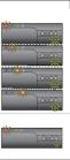 HP Officejet 6100 eprinter Uživatelská příručka Informace o autorských právech 2014 Copyright Hewlett-Packard Development Company, L.P. 2. vydání, 1/2014 Poznámky společnosti Hewlett-Packard Informace
HP Officejet 6100 eprinter Uživatelská příručka Informace o autorských právech 2014 Copyright Hewlett-Packard Development Company, L.P. 2. vydání, 1/2014 Poznámky společnosti Hewlett-Packard Informace
Uživatelská příručka HP Officejet 6600
 Uživatelská příručka HP Officejet 6600 HP Officejet 6600 e-all-in- One series Uživatelská příručka Informace o autorských právech 2014 Copyright Hewlett-Packard Development Company, L.P. 2. vydání, 1/2014
Uživatelská příručka HP Officejet 6600 HP Officejet 6600 e-all-in- One series Uživatelská příručka Informace o autorských právech 2014 Copyright Hewlett-Packard Development Company, L.P. 2. vydání, 1/2014
HP OfficeJet 4650 All-in-One series
 HP OfficeJet 4650 All-in-One series Obsah 1 Postup... 1 2 Začínáme... 2 Usnadnění... 2 Části tiskárny... 3 Ovládací panel a kontrolky stavu... 4 Základní informace o papíru... 6 Vkládání médií... 9 Vložení
HP OfficeJet 4650 All-in-One series Obsah 1 Postup... 1 2 Začínáme... 2 Usnadnění... 2 Části tiskárny... 3 Ovládací panel a kontrolky stavu... 4 Základní informace o papíru... 6 Vkládání médií... 9 Vložení
Tiskárna HP Officejet Pro 251dw. Uživatelská příručka
 Tiskárna HP Officejet Pro 251dw Uživatelská příručka Informace o autorských právech 2013 Copyright Hewlett-Packard Development Company, L.P. 2. vydání, 1/2014 Poznámky společnosti Hewlett-Packard Informace
Tiskárna HP Officejet Pro 251dw Uživatelská příručka Informace o autorských právech 2013 Copyright Hewlett-Packard Development Company, L.P. 2. vydání, 1/2014 Poznámky společnosti Hewlett-Packard Informace
LASERJET PRO 400 MFP. Stručná referenční příručka M425
 LASERJET PRO 400 MFP Stručná referenční příručka M425 Optimalizace kvality kopírování K dispozici jsou následující možnosti nastavení kvality kopírování: Autom. výběr: Toto nastavení použijte, pokud nemáte
LASERJET PRO 400 MFP Stručná referenční příručka M425 Optimalizace kvality kopírování K dispozici jsou následující možnosti nastavení kvality kopírování: Autom. výběr: Toto nastavení použijte, pokud nemáte
HP Deskjet 3050A J611 series
 HP Deskjet 3050A J611 series Obsah 1 Postup...3 2 Poznejte HP All-in-One Části tiskárny...5 Funkce ovládacího panelu...6 Nastavení bezdrátového připojení...6 Stavové kontrolky...7 Automatické vypnutí...8
HP Deskjet 3050A J611 series Obsah 1 Postup...3 2 Poznejte HP All-in-One Části tiskárny...5 Funkce ovládacího panelu...6 Nastavení bezdrátového připojení...6 Stavové kontrolky...7 Automatické vypnutí...8
OFFICEJET PRO 8000. Uživatelská příručka A809
 OFFICEJET PRO 8000 Uživatelská příručka A809 Řada tiskáren HP Officejet Pro 8000 (A809) Uživatelská příručka Informace o autorských právech 2009 Copyright Hewlett-Packard Development Company, L.P. Poznámky
OFFICEJET PRO 8000 Uživatelská příručka A809 Řada tiskáren HP Officejet Pro 8000 (A809) Uživatelská příručka Informace o autorských právech 2009 Copyright Hewlett-Packard Development Company, L.P. Poznámky
HP OfficeJet Pro 8210 series. Uživatelská příručka
 HP OfficeJet Pro 8210 series Uživatelská příručka Informace o autorských právech 2016 HP Development Company, L.P. 1. vydání, 5/2016 Upozornění společnosti HP Informace obsažené v tomto dokumentu mohou
HP OfficeJet Pro 8210 series Uživatelská příručka Informace o autorských právech 2016 HP Development Company, L.P. 1. vydání, 5/2016 Upozornění společnosti HP Informace obsažené v tomto dokumentu mohou
LASERJET PROFESSIONAL M1130/M1210 ŘADA MFP. Stručná referenční příručka
 LASERJET PROFESSIONAL M1130/M1210 ŘADA MFP Stručná referenční příručka Tisk na speciální papír, štítky nebo fólie v systému Windows 1. V nabídce Soubor v softwarovém programu klikněte na položku Tisk.
LASERJET PROFESSIONAL M1130/M1210 ŘADA MFP Stručná referenční příručka Tisk na speciální papír, štítky nebo fólie v systému Windows 1. V nabídce Soubor v softwarovém programu klikněte na položku Tisk.
HP Deskjet 3510 e-all-in-one series
 HP Deskjet 3510 e-all-in-one series Obsah 1 Postup...3 2 Poznejte zařízení HP Deskjet 3510 series Části tiskárny...5 Funkce ovládacího panelu...6 Nastavení bezdrátového připojení...6 Stavové kontrolky...7
HP Deskjet 3510 e-all-in-one series Obsah 1 Postup...3 2 Poznejte zařízení HP Deskjet 3510 series Části tiskárny...5 Funkce ovládacího panelu...6 Nastavení bezdrátového připojení...6 Stavové kontrolky...7
LASERJET PRO 300 COLOR MFP LASERJET PRO 400 COLOR MFP. Stručná referenční příručka M375 M475
 LASERJET PRO 300 COLOR MFP LASERJET PRO 400 COLOR MFP Stručná referenční příručka M375 M475 Použití nástroje HP Smart Install pro připojení k počítači, kabelové síti nebo bezdrátové síti Instalační soubory
LASERJET PRO 300 COLOR MFP LASERJET PRO 400 COLOR MFP Stručná referenční příručka M375 M475 Použití nástroje HP Smart Install pro připojení k počítači, kabelové síti nebo bezdrátové síti Instalační soubory
HP Officejet Pro Uživatelská příručka
 HP Officejet Pro 6230 Uživatelská příručka Informace o autorských právech Copyright 2016 HP Development Company, L.P. 2. vydání, 8/2016 Upozornění společnosti Hewlett-Packard Informace obsažené v tomto
HP Officejet Pro 6230 Uživatelská příručka Informace o autorských právech Copyright 2016 HP Development Company, L.P. 2. vydání, 8/2016 Upozornění společnosti Hewlett-Packard Informace obsažené v tomto
Officejet 6220 eprinter/officejet Pro 6230 eprinter. Uživatelská příručka
 Officejet 6220 eprinter/officejet Pro 6230 eprinter Uživatelská příručka Informace o autorských právech 2014 Copyright Hewlett-Packard Development Company, L.P. 1. vydání, 7/2014 Upozornění společnosti
Officejet 6220 eprinter/officejet Pro 6230 eprinter Uživatelská příručka Informace o autorských právech 2014 Copyright Hewlett-Packard Development Company, L.P. 1. vydání, 7/2014 Upozornění společnosti
HP Deskjet 3050 All-in-One series
 HP Deskjet 3050 All-in-One series Obsah 1 Postup...3 2 Poznejte HP All-in-One Části tiskárny...5 Funkce ovládacího panelu...6 Stavové kontrolky...7 Kontrolka stavu bezdrátového připojení...8 3 Tisk Tisk
HP Deskjet 3050 All-in-One series Obsah 1 Postup...3 2 Poznejte HP All-in-One Části tiskárny...5 Funkce ovládacího panelu...6 Stavové kontrolky...7 Kontrolka stavu bezdrátového připojení...8 3 Tisk Tisk
HP DeskJet 3630 All-in-One series
 HP DeskJet 3630 All-in-One series Obsah 1 Nápověda HP DeskJet 3630 series... 1 2 Začínáme... 3 Části tiskárny... 4 Funkce ovládacího panelu... 5 Stavy kontrolek ovládacího panelu a ikon na displeji...
HP DeskJet 3630 All-in-One series Obsah 1 Nápověda HP DeskJet 3630 series... 1 2 Začínáme... 3 Části tiskárny... 4 Funkce ovládacího panelu... 5 Stavy kontrolek ovládacího panelu a ikon na displeji...
HP Deskjet 2510 All-in-One series
 HP Deskjet 2510 All-in-One series Obsah 1 Postup...3 2 Poznejte HP Deskjet 2510 Části tiskárny...5 Funkce ovládacího panelu...6 Stavové kontrolky...6 Obsah 3 Tisk Tisk dokumentů...9 Tisk fotografií...10
HP Deskjet 2510 All-in-One series Obsah 1 Postup...3 2 Poznejte HP Deskjet 2510 Části tiskárny...5 Funkce ovládacího panelu...6 Stavové kontrolky...6 Obsah 3 Tisk Tisk dokumentů...9 Tisk fotografií...10
HP DeskJet 5730 All-in-One series
 HP DeskJet 5730 All-in-One series Obsah 1 Nápověda HP DeskJet 5730 series... 1 2 Začínáme... 3 Části tiskárny... 4 Ovládací panel a kontrolky stavu... 5 Vkládání médií... 7 Vložení předlohy... 11 Základní
HP DeskJet 5730 All-in-One series Obsah 1 Nápověda HP DeskJet 5730 series... 1 2 Začínáme... 3 Části tiskárny... 4 Ovládací panel a kontrolky stavu... 5 Vkládání médií... 7 Vložení předlohy... 11 Základní
LASERJET PRO 500 COLOR MFP. Stručná referenční příručka M570
 LASERJET PRO 500 COLOR MFP Stručná referenční příručka M570 Použití přímého tisku z jednotky USB 1. Připojte jednotku USB flash k portu USB na přední straně zařízení. 2. Otevře se nabídka Flash disk USB.
LASERJET PRO 500 COLOR MFP Stručná referenční příručka M570 Použití přímého tisku z jednotky USB 1. Připojte jednotku USB flash k portu USB na přední straně zařízení. 2. Otevře se nabídka Flash disk USB.
HP Officejet Pro 6830
 HP Officejet Pro 6830 HP Officejet Pro 6830 Návod k obsluze Informace o autorských právech 2014 Copyright Hewlett-Packard Development Company, L.P. 1. vydání, 7/2014 Upozornění společnosti Hewlett-Packard
HP Officejet Pro 6830 HP Officejet Pro 6830 Návod k obsluze Informace o autorských právech 2014 Copyright Hewlett-Packard Development Company, L.P. 1. vydání, 7/2014 Upozornění společnosti Hewlett-Packard
HP ENVY 5540 All-in-One series
 HP ENVY 5540 All-in-One series Obsah 1 Postup... 1 2 Začínáme... 2 Části tiskárny... 3 Ovládací panel a kontrolky stavu... 5 Základní informace o papíru... 7 Vkládání médií... 10 Vložení předlohy... 14
HP ENVY 5540 All-in-One series Obsah 1 Postup... 1 2 Začínáme... 2 Části tiskárny... 3 Ovládací panel a kontrolky stavu... 5 Základní informace o papíru... 7 Vkládání médií... 10 Vložení předlohy... 14
Začněte zde. Podle pokynů na Instalačním listu nainstalujte hardware. Potom pokračujte následujícími kroky a optimalizujte kvalitu tisku.
 Začněte zde Vyrovnání tiskových kazet bez počítače Podle pokynů na Instalačním listu nainstalujte hardware. Potom pokračujte následujícími kroky a optimalizujte kvalitu tisku. 1 Zkontrolujte, zda je v
Začněte zde Vyrovnání tiskových kazet bez počítače Podle pokynů na Instalačním listu nainstalujte hardware. Potom pokračujte následujícími kroky a optimalizujte kvalitu tisku. 1 Zkontrolujte, zda je v
OFFICEJET 4610/4620. Návod k obsluze
 OFFICEJET 4610/4620 Návod k obsluze Řada HP Officejet 4610 Allin-One / Řada HP Officejet 4620 e-all-in-one Návod k obsluze Informace o autorských právech 2012 Copyright Hewlett-Packard Development Company,
OFFICEJET 4610/4620 Návod k obsluze Řada HP Officejet 4610 Allin-One / Řada HP Officejet 4620 e-all-in-one Návod k obsluze Informace o autorských právech 2012 Copyright Hewlett-Packard Development Company,
HP DeskJet 3700 All-in-One series
 HP DeskJet 3700 All-in-One series Obsah 1 Nápověda HP DeskJet 3700 series... 1 2 Začínáme... 3 Části tiskárny... 4 Funkce ovládacího panelu... 5 Stavy kontrolek ovládacího panelu a ikon na displeji...
HP DeskJet 3700 All-in-One series Obsah 1 Nápověda HP DeskJet 3700 series... 1 2 Začínáme... 3 Části tiskárny... 4 Funkce ovládacího panelu... 5 Stavy kontrolek ovládacího panelu a ikon na displeji...
HP OfficeJet 200 Mobile Printer series. Instalační příručka Bluetooth
 HP OfficeJet 200 Mobile Printer series Instalační příručka Bluetooth Informace o autorských právech Copyright 2017 HP Development Company, L.P 1. vydání, 4/2017 Upozornění společnosti HP Informace obsažené
HP OfficeJet 200 Mobile Printer series Instalační příručka Bluetooth Informace o autorských právech Copyright 2017 HP Development Company, L.P 1. vydání, 4/2017 Upozornění společnosti HP Informace obsažené
HP Officejet 5740 e-all-in-one series
 HP Officejet 5740 e-all-in-one series Obsah 1 Postup... 1 2 Začínáme... 2 Části tiskárny... 3 Ovládací panel a kontrolky stavu... 5 Základní informace o papíru... 8 Vkládání médií... 11 Vložení předlohy...
HP Officejet 5740 e-all-in-one series Obsah 1 Postup... 1 2 Začínáme... 2 Části tiskárny... 3 Ovládací panel a kontrolky stavu... 5 Základní informace o papíru... 8 Vkládání médií... 11 Vložení předlohy...
Tiskárna HP LaserJet P2050 Series Specifikace papíru a tiskových médií
 Tiskárna HP LaserJet P2050 Series Specifikace papíru a tiskových médií Autorská práva a licence 2008 Copyright Hewlett-Packard Development Company, L.P. Reprodukce, úpravy nebo překlad jsou bez předchozího
Tiskárna HP LaserJet P2050 Series Specifikace papíru a tiskových médií Autorská práva a licence 2008 Copyright Hewlett-Packard Development Company, L.P. Reprodukce, úpravy nebo překlad jsou bez předchozího
Návod k obsluze. HP Officejet Pro 8600
 Návod k obsluze HP Officejet Pro 8600 Řada zařízení HP e-all-in- One Officejet Pro 8600 Návod k obsluze Informace o autorských právech 2014 Copyright Hewlett-Packard Development Company, L.P. 2. vydání,
Návod k obsluze HP Officejet Pro 8600 Řada zařízení HP e-all-in- One Officejet Pro 8600 Návod k obsluze Informace o autorských právech 2014 Copyright Hewlett-Packard Development Company, L.P. 2. vydání,
HP DeskJet Ink Advantage 5640 All-in-One series
 HP DeskJet Ink Advantage 5640 All-in-One series Obsah 1 Postup... 1 2 Začínáme... 2 Usnadnění... 3 Části tiskárny... 4 Ovládací panel a kontrolky stavu... 6 Základní informace o papíru... 9 Vkládání médií...
HP DeskJet Ink Advantage 5640 All-in-One series Obsah 1 Postup... 1 2 Začínáme... 2 Usnadnění... 3 Části tiskárny... 4 Ovládací panel a kontrolky stavu... 6 Základní informace o papíru... 9 Vkládání médií...
Uživatelská příručka. Čeština
 Uživatelská příručka 1 Práce se skenerem Tato příručka popisuje používání plochého skeneru dokumentů HP Scanjet 8270 a jeho příslušenství, řešení problémů při instalaci a kontaktování oddělení podpory
Uživatelská příručka 1 Práce se skenerem Tato příručka popisuje používání plochého skeneru dokumentů HP Scanjet 8270 a jeho příslušenství, řešení problémů při instalaci a kontaktování oddělení podpory
HP DeskJet Ink Advantage 4530 All-in-One series
 HP DeskJet Ink Advantage 4530 All-in-One series Obsah 1 Postup... 1 2 Začínáme... 2 Usnadnění... 2 Části tiskárny... 3 Ovládací panel a kontrolky stavu... 4 Základní informace o papíru... 6 Vkládání médií...
HP DeskJet Ink Advantage 4530 All-in-One series Obsah 1 Postup... 1 2 Začínáme... 2 Usnadnění... 2 Části tiskárny... 3 Ovládací panel a kontrolky stavu... 4 Základní informace o papíru... 6 Vkládání médií...
Uživatelská příručka. HP Officejet 150
 Uživatelská příručka HP Officejet 150 Mobilní tiskárna all-in-one HP Officejet 150 (L511) Informace o autorských právech 2014 Copyright Hewlett-Packard Development Company, L.P. 2. vydání, 1/2014 Poznámky
Uživatelská příručka HP Officejet 150 Mobilní tiskárna all-in-one HP Officejet 150 (L511) Informace o autorských právech 2014 Copyright Hewlett-Packard Development Company, L.P. 2. vydání, 1/2014 Poznámky
HP DeskJet GT 5820 All-in-One series
 HP DeskJet GT 5820 All-in-One series Obsah 1 Nápověda HP DeskJet GT 5820 series... 1 2 Začínáme... 2 Části tiskárny... 3 Seznámení se systémem nádržek na inkoust... 5 Funkce ovládacího panelu... 6 Stavy
HP DeskJet GT 5820 All-in-One series Obsah 1 Nápověda HP DeskJet GT 5820 series... 1 2 Začínáme... 2 Části tiskárny... 3 Seznámení se systémem nádržek na inkoust... 5 Funkce ovládacího panelu... 6 Stavy
HP OfficeJet 200 Mobile series. Uživatelská příručka
 HP OfficeJet 200 HP OfficeJet 200 Mobile series Uživatelská příručka Informace o autorských právech 2016 Copyright HP Development Company, L.P. 1. vydání, 3/2016 Upozornění společnosti HP Informace obsažené
HP OfficeJet 200 HP OfficeJet 200 Mobile series Uživatelská příručka Informace o autorských právech 2016 Copyright HP Development Company, L.P. 1. vydání, 3/2016 Upozornění společnosti HP Informace obsažené
Uživatelská příručka HP Officejet 6700
 Uživatelská příručka HP Officejet 6700 HP Officejet 6700 e-all-in- One series Uživatelská příručka Informace o autorských právech 2014 Copyright Hewlett-Packard Development Company, L.P. 2. vydání, 1/2014
Uživatelská příručka HP Officejet 6700 HP Officejet 6700 e-all-in- One series Uživatelská příručka Informace o autorských právech 2014 Copyright Hewlett-Packard Development Company, L.P. 2. vydání, 1/2014
Tiskárna HP LaserJet P2030 Series. Specifikace papíru a tiskových médií
 Tiskárna HP LaserJet P2030 Series Specifikace papíru a tiskových médií Tiskárna HP LaserJet P2030 Series Průvodce papírem a tiskovými médii Autorská práva a licence 2008 Copyright Hewlett-Packard Development
Tiskárna HP LaserJet P2030 Series Specifikace papíru a tiskových médií Tiskárna HP LaserJet P2030 Series Průvodce papírem a tiskovými médii Autorská práva a licence 2008 Copyright Hewlett-Packard Development
HP ENVY 5530 e-all-in-one series
 HP ENVY 5530 e-all-in-one series Obsah 1 Nápověda HP ENVY 5530 e-all-in-one series... 1 2 Poznejte HP ENVY 5530 series... 3 Části tiskárny... 4 Ovládací panel a kontrolky stavu... 6 Automatické vypnutí...
HP ENVY 5530 e-all-in-one series Obsah 1 Nápověda HP ENVY 5530 e-all-in-one series... 1 2 Poznejte HP ENVY 5530 series... 3 Části tiskárny... 4 Ovládací panel a kontrolky stavu... 6 Automatické vypnutí...
STRUč Ná Př íruč KA pro Windows Vista
 STRUč Ná Př íruč KA pro Windows Vista OBSAH Kapitola 1: SYSTéMOVé POžADAVKY...1 Kapitola 2: INSTALACE SOFTWARU TISKáRNY V SYSTéMU WINDOWS...2 Instalace softwaru pro lokální tisk... 2 Instalace softwaru
STRUč Ná Př íruč KA pro Windows Vista OBSAH Kapitola 1: SYSTéMOVé POžADAVKY...1 Kapitola 2: INSTALACE SOFTWARU TISKáRNY V SYSTéMU WINDOWS...2 Instalace softwaru pro lokální tisk... 2 Instalace softwaru
LASERJET ENTERPRISE COLOR FLOW MFP. Stručná referenční příručka M575
 LASERJET ENTERPRISE COLOR FLOW MFP Stručná referenční příručka M575 Tisk uložené úlohy Chcete-li vytisknout úlohu uloženou v paměti zařízení, použijte následující postup. 1. Na hlavní obrazovce ovládacího
LASERJET ENTERPRISE COLOR FLOW MFP Stručná referenční příručka M575 Tisk uložené úlohy Chcete-li vytisknout úlohu uloženou v paměti zařízení, použijte následující postup. 1. Na hlavní obrazovce ovládacího
LASERJET PRO 200 COLOR MFP. Stručná referenční příručka M276
 LASERJET PRO 200 COLOR MFP Stručná referenční příručka M276 Optimalizace kvality kopírování K dispozici jsou následující možnosti nastavení kvality kopírování: Autom. výběr: Toto nastavení použijte, pokud
LASERJET PRO 200 COLOR MFP Stručná referenční příručka M276 Optimalizace kvality kopírování K dispozici jsou následující možnosti nastavení kvality kopírování: Autom. výběr: Toto nastavení použijte, pokud
HP OfficeJet 6950 All-in-One series. Uživatelská příručka
 HP OfficeJet 6950 All-in-One series Uživatelská příručka Informace o autorských právech Copyright 2016 HP Development Company, L.P. 1. vydání, 7/2016 Upozornění společnosti HP Informace obsažené v tomto
HP OfficeJet 6950 All-in-One series Uživatelská příručka Informace o autorských právech Copyright 2016 HP Development Company, L.P. 1. vydání, 7/2016 Upozornění společnosti HP Informace obsažené v tomto
COLOR LASERJET ENTERPRISE CM4540 MFP SERIES. Průvodce instalací softwaru
 COLOR LASERJET ENTERPRISE CM4540 MFP SERIES Průvodce instalací softwaru HP Color LaserJet Enterprise CM4540 MFP Series Průvodce instalací softwaru Autorská práva a licence 2010 Copyright Hewlett-Packard
COLOR LASERJET ENTERPRISE CM4540 MFP SERIES Průvodce instalací softwaru HP Color LaserJet Enterprise CM4540 MFP Series Průvodce instalací softwaru Autorská práva a licence 2010 Copyright Hewlett-Packard
Uživatelská příručka. HP Officejet 100
 Uživatelská příručka HP Officejet 100 Přenosná tiskárna HP Officejet Mobile Printer 100 (L411) Uživatelská prírucka Informace o autorských právech 2014 Copyright Hewlett-Packard Development Company, L.P.
Uživatelská příručka HP Officejet 100 Přenosná tiskárna HP Officejet Mobile Printer 100 (L411) Uživatelská prírucka Informace o autorských právech 2014 Copyright Hewlett-Packard Development Company, L.P.
HP OfficeJet Pro 6960 All-in-One series. Uživatelská příručka
 HP OfficeJet Pro 6960 All-in-One series Uživatelská příručka Informace o autorských právech 2016 HP Development Company, L.P. 1. vydání, 7/2016 Upozornění společnosti HP Informace obsažené v tomto dokumentu
HP OfficeJet Pro 6960 All-in-One series Uživatelská příručka Informace o autorských právech 2016 HP Development Company, L.P. 1. vydání, 7/2016 Upozornění společnosti HP Informace obsažené v tomto dokumentu
HP Deskjet Ink Advantage 4640 e-all-in-one series
 HP Deskjet Ink Advantage 4640 e-all-in-one series Obsah 1 Nápověda HP Deskjet Ink Advantage 4640 e-all-in-one series... 1 2 Seznámení se zařízením HP Deskjet 4640 series... 3 Části tiskárny... 4 Ovládací
HP Deskjet Ink Advantage 4640 e-all-in-one series Obsah 1 Nápověda HP Deskjet Ink Advantage 4640 e-all-in-one series... 1 2 Seznámení se zařízením HP Deskjet 4640 series... 3 Části tiskárny... 4 Ovládací
Tiskárna HP Color LaserJet CP1510 Series Průvodce papírem a tiskovými médii
 Tiskárna HP Color LaserJet CP1510 Series Průvodce papírem a tiskovými médii Autorská práva a licence 2007 Copyright Hewlett-Packard Development Company, L.P. Reprodukce, úpravy nebo překlad jsou bez předchozího
Tiskárna HP Color LaserJet CP1510 Series Průvodce papírem a tiskovými médii Autorská práva a licence 2007 Copyright Hewlett-Packard Development Company, L.P. Reprodukce, úpravy nebo překlad jsou bez předchozího
HP Officejet Pro Uživatelská příručka
 HP Officejet Pro 6830 Uživatelská příručka Informace o autorských právech 2014 Copyright Hewlett-Packard Development Company, L.P. 1. vydání, 7/2014 Upozornění společnosti Hewlett-Packard Informace obsažené
HP Officejet Pro 6830 Uživatelská příručka Informace o autorských právech 2014 Copyright Hewlett-Packard Development Company, L.P. 1. vydání, 7/2014 Upozornění společnosti Hewlett-Packard Informace obsažené
LASERJET PRO 400. Uživatelská příručka M401
 LASERJET PRO 400 Uživatelská příručka M401 Řada Tiskárna HP LaserJet Pro 400 M401 Uživatelská příručka Autorská práva a licence 2014 Copyright Hewlett-Packard Development Company, L.P. Reprodukce, úpravy
LASERJET PRO 400 Uživatelská příručka M401 Řada Tiskárna HP LaserJet Pro 400 M401 Uživatelská příručka Autorská práva a licence 2014 Copyright Hewlett-Packard Development Company, L.P. Reprodukce, úpravy
HP Photosmart Premium C309 series. Nápověda systému Windows
 HP Photosmart Premium C309 series Nápověda systému Windows HP Photosmart Premium C309 series Obsah 1 Nápověda k zařízení HP Photosmart Premium C309 series...3 2 Poznejte HP Photosmart Části tiskárny...5
HP Photosmart Premium C309 series Nápověda systému Windows HP Photosmart Premium C309 series Obsah 1 Nápověda k zařízení HP Photosmart Premium C309 series...3 2 Poznejte HP Photosmart Části tiskárny...5
HP Color LaserJet CP2020 Series Příručka pro papír a tisková média
 HP Color LaserJet CP2020 Series Příručka pro papír a tisková média Autorská práva a licence 2008 Copyright Hewlett-Packard Development Company, L.P. Reprodukce, úpravy nebo překlad jsou bez předchozího
HP Color LaserJet CP2020 Series Příručka pro papír a tisková média Autorská práva a licence 2008 Copyright Hewlett-Packard Development Company, L.P. Reprodukce, úpravy nebo překlad jsou bez předchozího
HP Deskjet Ink Advantage 4510 e-all-in- One Printer
 HP Deskjet Ink Advantage 4510 e-all-in- One Printer Obsah 1 Nápověda HP Deskjet Ink Advantage 4510 e-all-in-one Printer... 1 2 Poznejte HP Deskjet 4510 series... 3 Části tiskárny... 4 Ovládací panel a
HP Deskjet Ink Advantage 4510 e-all-in- One Printer Obsah 1 Nápověda HP Deskjet Ink Advantage 4510 e-all-in-one Printer... 1 2 Poznejte HP Deskjet 4510 series... 3 Části tiskárny... 4 Ovládací panel a
Aktualizace softwaru Uživatelská příručka
 Aktualizace softwaru Uživatelská příručka Copyright 2008, 2009 Hewlett-Packard Development Company, L.P. Windows je registrovaná ochranná známka společnosti Microsoft Corporation v USA. Informace uvedené
Aktualizace softwaru Uživatelská příručka Copyright 2008, 2009 Hewlett-Packard Development Company, L.P. Windows je registrovaná ochranná známka společnosti Microsoft Corporation v USA. Informace uvedené
Poznámky k instalaci tiskového systému HP LaserJet P2015 Series
 Poznámky k instalaci tiskového systému HP LaserJet P2015 Series Autorská práva a licence 2006 Copyright Hewlett-Packard Development Company, L.P. Reprodukce, úpravy nebo překlad jsou bez předchozího písemného
Poznámky k instalaci tiskového systému HP LaserJet P2015 Series Autorská práva a licence 2006 Copyright Hewlett-Packard Development Company, L.P. Reprodukce, úpravy nebo překlad jsou bez předchozího písemného
HP ENVY 4500 e-all-in-one series
 HP ENVY 4500 e-all-in-one series Obsah 1 Nápověda HP ENVY 4500 e-all-in-one series... 1 2 Poznejte HP ENVY 4500 series... 3 Části tiskárny... 4 Ovládací panel a kontrolky stavu... 5 Nastavení bezdrátového
HP ENVY 4500 e-all-in-one series Obsah 1 Nápověda HP ENVY 4500 e-all-in-one series... 1 2 Poznejte HP ENVY 4500 series... 3 Části tiskárny... 4 Ovládací panel a kontrolky stavu... 5 Nastavení bezdrátového
HP OfficeJet Pro 7740 Wide Format All-in- One series. Uživatelská příručka
 HP OfficeJet Pro 7740 Wide Format All-in- One series Uživatelská příručka Informace o autorských právech 2016 HP Development Company, L.P. 1. vydání, 6/2016 Upozornění společnosti HP Informace obsažené
HP OfficeJet Pro 7740 Wide Format All-in- One series Uživatelská příručka Informace o autorských právech 2016 HP Development Company, L.P. 1. vydání, 6/2016 Upozornění společnosti HP Informace obsažené
HP Deskjet Ink Advantage 3540 e-all-in- One series
 HP Deskjet Ink Advantage 3540 e-all-in- One series Obsah 1 Nápověda HP Deskjet Ink Advantage 3540 e-all-in-one series... 1 2 Poznejte HP Deskjet 3540 series... 3 Části tiskárny... 4 Ovládací panel a kontrolky
HP Deskjet Ink Advantage 3540 e-all-in- One series Obsah 1 Nápověda HP Deskjet Ink Advantage 3540 e-all-in-one series... 1 2 Poznejte HP Deskjet 3540 series... 3 Části tiskárny... 4 Ovládací panel a kontrolky
Aktualizace softwaru Uživatelská příručka
 Aktualizace softwaru Uživatelská příručka Copyright 2008 Hewlett-Packard Development Company, L.P. Windows je ochranná známka Microsoft Corporation registrovaná v USA. Informace uvedené v této příručce
Aktualizace softwaru Uživatelská příručka Copyright 2008 Hewlett-Packard Development Company, L.P. Windows je ochranná známka Microsoft Corporation registrovaná v USA. Informace uvedené v této příručce
OFFICEJET 7000. Uživatelská příručka E809
 OFFICEJET 7000 Uživatelská příručka E809 Velkoformátová tiskárna HP Officejet 7000 (E809) Uživatelská příručka Informace o autorských právech 2009 Copyright Hewlett-Packard Development Company, L.P. 1.
OFFICEJET 7000 Uživatelská příručka E809 Velkoformátová tiskárna HP Officejet 7000 (E809) Uživatelská příručka Informace o autorských právech 2009 Copyright Hewlett-Packard Development Company, L.P. 1.
ŘADA LASERJET ENTERPRISE M4555 MFP. Průvodce instalací softwaru
 ŘADA LASERJET ENTERPRISE M4555 MFP Průvodce instalací softwaru Řada HP LaserJet Enterprise M4555 MFP Průvodce instalací softwaru Autorská práva a licence 2011 Copyright Hewlett-Packard Development Company,
ŘADA LASERJET ENTERPRISE M4555 MFP Průvodce instalací softwaru Řada HP LaserJet Enterprise M4555 MFP Průvodce instalací softwaru Autorská práva a licence 2011 Copyright Hewlett-Packard Development Company,
Instalace. Bezdrátový přístupový bod NETGEAR 802.11ac WAC120. Obsah balení. NETGEAR, Inc. 350 East Plumeria Drive San Jose, CA 95134 USA.
 Ochranné známky NETGEAR, logo NETGEAR a Connect with Innovation jsou obchodní známky nebo registrované obchodní známky společnosti NETGEAR, Inc. v USA a jiných zemích. Informace zde uvedené podléhají změnám
Ochranné známky NETGEAR, logo NETGEAR a Connect with Innovation jsou obchodní známky nebo registrované obchodní známky společnosti NETGEAR, Inc. v USA a jiných zemích. Informace zde uvedené podléhají změnám
HP OfficeJet 250 Mobile All-in-One series. Uživatelská příručka
 HP OfficeJet 250 Mobile All-in-One series Uživatelská příručka Informace o autorských právech Copyright 2016 HP Development Company, L.P. 1. vydání, 3/2016 Upozornění společnosti HP Informace obsažené
HP OfficeJet 250 Mobile All-in-One series Uživatelská příručka Informace o autorských právech Copyright 2016 HP Development Company, L.P. 1. vydání, 3/2016 Upozornění společnosti HP Informace obsažené
ZAČNĚTE ZDE. Bezdrátové USB Kabelové. Chcete tiskárnu připojit k bezdrátové síti? Přejděte do části Instalace a nastavení bezdrátového připojení.
 ZAČNĚTE ZDE Odpovíte-li na některou z otázek ano, přejděte do příslušné části, kde najdete pokyny k instalaci a připojení. Chcete tiskárnu připojit k bezdrátové síti? Přejděte do části Instalace a nastavení
ZAČNĚTE ZDE Odpovíte-li na některou z otázek ano, přejděte do příslušné části, kde najdete pokyny k instalaci a připojení. Chcete tiskárnu připojit k bezdrátové síti? Přejděte do části Instalace a nastavení
Použití ovládacího panelu. nebo na skleněnou plochu skeneru. 2 Na domovské obrazovce stiskněte možnost Faxování a poté zadejte potřebné údaje.
 Stručná příručka Kopírování Kopírování Poznámky: Zkontrolujte, zda je velikost originálního dokumentu shodná s velikostí výstupu, aby nedošlo k oříznutí obrazu. Chcete-li rychle kopírovat, na ovládacím
Stručná příručka Kopírování Kopírování Poznámky: Zkontrolujte, zda je velikost originálního dokumentu shodná s velikostí výstupu, aby nedošlo k oříznutí obrazu. Chcete-li rychle kopírovat, na ovládacím
Tiskárna HP Color LaserJet CP1210 Series
 Tiskárna HP Color LaserJet CP1210 Series Průvodce papírem a tiskovými médii Autorská práva a licence 2007 Copyright Hewlett-Packard Development Company, L.P. Reprodukce, úpravy nebo překlad jsou bez předchozího
Tiskárna HP Color LaserJet CP1210 Series Průvodce papírem a tiskovými médii Autorská práva a licence 2007 Copyright Hewlett-Packard Development Company, L.P. Reprodukce, úpravy nebo překlad jsou bez předchozího
STRUČNÁ PŘÍRUČKA. Instalace ovladačů Nokia Connectivity Cable Drivers
 STRUČNÁ PŘÍRUČKA Instalace ovladačů Nokia Connectivity Cable Drivers Obsah 1. Úvod...1 2. Nutné podmínky...1 3. Instalace Ovladačů Nokia Connectivity Cable Drivers...2 3.1 Před začátkem instalace...2 3.2
STRUČNÁ PŘÍRUČKA Instalace ovladačů Nokia Connectivity Cable Drivers Obsah 1. Úvod...1 2. Nutné podmínky...1 3. Instalace Ovladačů Nokia Connectivity Cable Drivers...2 3.1 Před začátkem instalace...2 3.2
Tiskárna HP Officejet Pro série K8600
 Tiskárna HP Officejet Pro série K8600 Uživatelská příručka Podręcznik użytkownika Tiskárna HP Officejet Pro série K8600 Uživatelská příručka Informace o autorských právech 2008 Copyright Hewlett-Packard
Tiskárna HP Officejet Pro série K8600 Uživatelská příručka Podręcznik użytkownika Tiskárna HP Officejet Pro série K8600 Uživatelská příručka Informace o autorských právech 2008 Copyright Hewlett-Packard
Aktualizace softwaru Uživatelská příručka
 Aktualizace softwaru Uživatelská příručka Copyright 2007 Hewlett-Packard Development Company, L.P. Windows je ochranná známka Microsoft Corporation registrovaná v USA. Informace uvedené v této příručce
Aktualizace softwaru Uživatelská příručka Copyright 2007 Hewlett-Packard Development Company, L.P. Windows je ochranná známka Microsoft Corporation registrovaná v USA. Informace uvedené v této příručce
HP Deskjet 6520 series
 HP Deskjet 6520 series Obsah 1 Nápověda HP Deskjet 6520 series...3 2 Poznejte HP Deskjet Části tiskárny...5 Funkce ovládacího panelu...7 Kontrolka stavu bezdrátového připojení...8 Paměťové karty a sloty...8
HP Deskjet 6520 series Obsah 1 Nápověda HP Deskjet 6520 series...3 2 Poznejte HP Deskjet Části tiskárny...5 Funkce ovládacího panelu...7 Kontrolka stavu bezdrátového připojení...8 Paměťové karty a sloty...8
STRUČNÁ PŘÍRUČKA. Instalace ovladačů Nokia Connectivity Cable Drivers
 STRUČNÁ PŘÍRUČKA Instalace ovladačů Nokia Connectivity Cable Drivers Obsah 1. Úvod...1 2. Nutné podmínky...1 3. Instalace Ovladačů Nokia Connectivity Cable Drivers...2 3.1 Před začátkem instalace...2 3.2
STRUČNÁ PŘÍRUČKA Instalace ovladačů Nokia Connectivity Cable Drivers Obsah 1. Úvod...1 2. Nutné podmínky...1 3. Instalace Ovladačů Nokia Connectivity Cable Drivers...2 3.1 Před začátkem instalace...2 3.2
5210n / 5310n Stručná příručka
 5210n / 5310n Stručná příručka 1 2 3 4 VÝSTRAHA: Před instalací a spuštěním tiskárny Dell je třeba se seznámit s bezpečnostními pokyny v Příručce majitele a řídit se jimi. 5 6 7 8 1 Volitelný výstupní
5210n / 5310n Stručná příručka 1 2 3 4 VÝSTRAHA: Před instalací a spuštěním tiskárny Dell je třeba se seznámit s bezpečnostními pokyny v Příručce majitele a řídit se jimi. 5 6 7 8 1 Volitelný výstupní
Ovládací panel. Barevná multifunkční tiskárna Xerox AltaLink C8030/C8035/C8045/C8055/C8070
 Ovládací panel Dostupné aplikace se mohou v různých sestavách tiskárny lišit. Podrobnosti o aplikacích a funkcích najdete v uživatelské příručce. 5 9 8 7 6 0 5 6 7 8 9 0 Stisknutím tlačítka Domovská obrazovka
Ovládací panel Dostupné aplikace se mohou v různých sestavách tiskárny lišit. Podrobnosti o aplikacích a funkcích najdete v uživatelské příručce. 5 9 8 7 6 0 5 6 7 8 9 0 Stisknutím tlačítka Domovská obrazovka
LASERJET PRO M1530 MFP SERIES. Stručná referenční příručka
 LASERJET PRO M1530 MFP SERIES Stručná referenční příručka Tisk na zvláštní papír, štítky a průhledné fólie 1. V nabídce Soubor používaného programu klikněte na položku Tisk. 2. Vyberte produkt a pak klikněte
LASERJET PRO M1530 MFP SERIES Stručná referenční příručka Tisk na zvláštní papír, štítky a průhledné fólie 1. V nabídce Soubor používaného programu klikněte na položku Tisk. 2. Vyberte produkt a pak klikněte
Ovládací panel. Barevná multifunkční tiskárna Xerox WorkCentre 6655 Technologie Xerox ConnectKey 2.0
 Ovládací panel Služby dostupné na vaší sestavě tiskárny se mohou lišit. Podrobnosti týkající se služeb a nastavení najdete v uživatelské příručce. 4 5 Dotyková obrazovka Nabídky 6 8 Alfanumerická klávesnice
Ovládací panel Služby dostupné na vaší sestavě tiskárny se mohou lišit. Podrobnosti týkající se služeb a nastavení najdete v uživatelské příručce. 4 5 Dotyková obrazovka Nabídky 6 8 Alfanumerická klávesnice
Průvodce nastavením Wi-Fi
 Průvodce nastavením Wi-Fi Připojení tiskárny prostřednictvím Wi-Fi Připojení k počítači pomocí Wi-Fi routeru Přímé připojení k počítači Připojení k chytrému zařízení pomocí Wi-Fi routeru Přímé připojení
Průvodce nastavením Wi-Fi Připojení tiskárny prostřednictvím Wi-Fi Připojení k počítači pomocí Wi-Fi routeru Přímé připojení k počítači Připojení k chytrému zařízení pomocí Wi-Fi routeru Přímé připojení
OFFICEJET Uživatelská příručka E609
 OFFICEJET 6000 Uživatelská příručka E609 Tiskárna HP Officejet 6000 (E609) Series Uživatelská příručka Informace o autorských právech 2009 Copyright Hewlett-Packard Development Company, L.P. 1. vydání,
OFFICEJET 6000 Uživatelská příručka E609 Tiskárna HP Officejet 6000 (E609) Series Uživatelská příručka Informace o autorských právech 2009 Copyright Hewlett-Packard Development Company, L.P. 1. vydání,
příklad. 2. Informace o technické podpoře jsou na poslední straně.
 Poznámka 1. Model produktu zobrazený v této příručce je Archer C7 a slouží jako příklad. 2. Informace o technické podpoře jsou na poslední straně. Připojení hardwaru Vypněte váš modem (jestliže má záložní
Poznámka 1. Model produktu zobrazený v této příručce je Archer C7 a slouží jako příklad. 2. Informace o technické podpoře jsou na poslední straně. Připojení hardwaru Vypněte váš modem (jestliže má záložní
Externí zařízení. Uživatelská příručka
 Externí zařízení Uživatelská příručka Copyright 2007 Hewlett-Packard Development Company, L.P. Windows je v USA registrovaná ochranná známka společnosti Microsoft Corporation. Informace obsažené v tomto
Externí zařízení Uživatelská příručka Copyright 2007 Hewlett-Packard Development Company, L.P. Windows je v USA registrovaná ochranná známka společnosti Microsoft Corporation. Informace obsažené v tomto
Stručná příručka. Vkládání papíru. Vkládání médií do univerzálního podavače. Vkládání do zásobníků. 1 Otevřete univerzální podavač.
 Stručná příručka Vkládání papíru Vkládání médií do univerzálního podavače 1 Otevřete univerzální podavač. Vkládání do zásobníků VÝSTRAHA NEBEZPEČÍ SKLOPENÍ: Chcete-li snížit riziko nestability zařízení,
Stručná příručka Vkládání papíru Vkládání médií do univerzálního podavače 1 Otevřete univerzální podavač. Vkládání do zásobníků VÝSTRAHA NEBEZPEČÍ SKLOPENÍ: Chcete-li snížit riziko nestability zařízení,
Easy, Reliable & Secure. Bezdrátový router N150 (N150R)
 Easy, Reliable & Secure Bezdrátový router N150 (N150R) Ochranné známky Značky a názvy výrobků jsou ochranné známky nebo registrované ochranné známky příslušných vlastníků. Informace mohou být změněny bez
Easy, Reliable & Secure Bezdrátový router N150 (N150R) Ochranné známky Značky a názvy výrobků jsou ochranné známky nebo registrované ochranné známky příslušných vlastníků. Informace mohou být změněny bez
Provozní pokyny Průvodce Mopria
 Provozní pokyny Průvodce Mopria Pro bezpečné a správné použití si před použitím tohoto zařízení přečtěte "Bezpečnostní informace". OBSAH Úvod... 2 Význam symbolů... 2 Vyloučení odpovědnosti... 2 Přípravy...
Provozní pokyny Průvodce Mopria Pro bezpečné a správné použití si před použitím tohoto zařízení přečtěte "Bezpečnostní informace". OBSAH Úvod... 2 Význam symbolů... 2 Vyloučení odpovědnosti... 2 Přípravy...
HP Officejet 4630 e-all-in-one series
 HP Officejet 4630 e-all-in-one series Obsah 1 Nápověda HP Officejet 4630 e-all-in-one series... 1 2 Seznámení se zařízením HP Officejet 4630 series... 3 Části tiskárny... 4 Ovládací panel a kontrolky
HP Officejet 4630 e-all-in-one series Obsah 1 Nápověda HP Officejet 4630 e-all-in-one series... 1 2 Seznámení se zařízením HP Officejet 4630 series... 3 Části tiskárny... 4 Ovládací panel a kontrolky
Používání Webových služeb pro skenování v síti (operační systém Windows Vista SP2 nebo novější, Windows 7 a Windows 8)
 Používání Webových služeb pro skenování v síti (operační systém Windows Vista SP2 nebo novější, Windows 7 a Windows 8) Protokol Webových služeb umožňuje uživatelům operačního systému Windows Vista (SP2
Používání Webových služeb pro skenování v síti (operační systém Windows Vista SP2 nebo novější, Windows 7 a Windows 8) Protokol Webových služeb umožňuje uživatelům operačního systému Windows Vista (SP2
HP Deskjet 1510 series
 HP Deskjet 1510 series Obsah 1 Nápověda HP Deskjet 1510 series... 1 2 Poznejte HP Deskjet 1510 series... 3 Části tiskárny... 4 Funkce ovládacího panelu... 5 Kontrolka stavu... 6 Automatické vypnutí...
HP Deskjet 1510 series Obsah 1 Nápověda HP Deskjet 1510 series... 1 2 Poznejte HP Deskjet 1510 series... 3 Části tiskárny... 4 Funkce ovládacího panelu... 5 Kontrolka stavu... 6 Automatické vypnutí...
HP DeskJet GT 5810 All-in-One series
 HP DeskJet GT 5810 All-in-One series Obsah 1 Nápověda HP DeskJet GT 5810 series... 1 2 Začínáme... 2 Části tiskárny... 3 Seznámení se systémem nádržek na inkoust... 5 Funkce ovládacího panelu... 6 Stavy
HP DeskJet GT 5810 All-in-One series Obsah 1 Nápověda HP DeskJet GT 5810 series... 1 2 Začínáme... 2 Části tiskárny... 3 Seznámení se systémem nádržek na inkoust... 5 Funkce ovládacího panelu... 6 Stavy
1 Tiskárna HP Deskjet 3840 series
 1 Tiskárna HP Deskjet 3840 series Pro vyhledání odpovědi na dotaz vyberte jedno z níže uvedených témat: Upozornění Speciální funkce Začínáme Připojení k tiskárně Tisk fotografií Tisk jiných dokumentů Tipy
1 Tiskárna HP Deskjet 3840 series Pro vyhledání odpovědi na dotaz vyberte jedno z níže uvedených témat: Upozornění Speciální funkce Začínáme Připojení k tiskárně Tisk fotografií Tisk jiných dokumentů Tipy
Dálkové ovládání (pouze u vybraných modelů) Uživatelská příručka
 Dálkové ovládání (pouze u vybraných modelů) Uživatelská příručka Copyright 2007 Hewlett-Packard Development Company, L.P. Windows a Windows Vista jsou ochranné známky nebo registrované ochranné známky
Dálkové ovládání (pouze u vybraných modelů) Uživatelská příručka Copyright 2007 Hewlett-Packard Development Company, L.P. Windows a Windows Vista jsou ochranné známky nebo registrované ochranné známky
HP Color LaserJet CM2320 MFP Series Příručka pro papír a tisková média
 HP Color LaserJet CM2320 MFP Series Příručka pro papír a tisková média Autorská práva a licence 2008 Copyright Hewlett-Packard Development Company, L.P. Reprodukce, úpravy nebo překlad jsou bez předchozího
HP Color LaserJet CM2320 MFP Series Příručka pro papír a tisková média Autorská práva a licence 2008 Copyright Hewlett-Packard Development Company, L.P. Reprodukce, úpravy nebo překlad jsou bez předchozího
Instalační příručka pro Windows Vista
 Instalační příručka pro Windows Vista Než je možno tiskárnu použít, musíte připravit hardware a instalovat ovladač. Ve Stručném návodu k obsluze a v této Instalační příručka pro Windows Vista naleznete
Instalační příručka pro Windows Vista Než je možno tiskárnu použít, musíte připravit hardware a instalovat ovladač. Ve Stručném návodu k obsluze a v této Instalační příručka pro Windows Vista naleznete
Color LaserJet Pro MFP M253-M254. Průvodce technickými údaji
 Color LaserJet Pro MFP M253-M254 Průvodce technickými údaji Autorská práva a licence Copyright 2017 HP Development Company, L.P. Reprodukce, úpravy nebo překlad jsou bez předchozího písemného souhlasu
Color LaserJet Pro MFP M253-M254 Průvodce technickými údaji Autorská práva a licence Copyright 2017 HP Development Company, L.P. Reprodukce, úpravy nebo překlad jsou bez předchozího písemného souhlasu
OFFICEJET 7500A. Uživatelská příručka E910
 OFFICEJET 7500A Uživatelská příručka E910 HP Officejet 7500A (E910) e- All-in-One Uživatelská příručka Informace o autorských právech 2010 Copyright Hewlett-Packard Development Company, L.P. opravit.
OFFICEJET 7500A Uživatelská příručka E910 HP Officejet 7500A (E910) e- All-in-One Uživatelská příručka Informace o autorských právech 2010 Copyright Hewlett-Packard Development Company, L.P. opravit.
Karty externích médií Uživatelská příručka
 Karty externích médií Uživatelská příručka Copyright 2009 Hewlett-Packard Development Company, L.P. Java je ochranná známka Sun Microsystems USA, Inc. Logo SD je ochranná známka svého vlastníka. Důležité
Karty externích médií Uživatelská příručka Copyright 2009 Hewlett-Packard Development Company, L.P. Java je ochranná známka Sun Microsystems USA, Inc. Logo SD je ochranná známka svého vlastníka. Důležité
Karty externích médií
 Karty externích médií Uživatelská příručka Copyright 2007 Hewlett-Packard Development Company, L.P. Logo SD je obchodní známka příslušného vlastníka. Java je ochranná známka společnosti Sun Microsystems,
Karty externích médií Uživatelská příručka Copyright 2007 Hewlett-Packard Development Company, L.P. Logo SD je obchodní známka příslušného vlastníka. Java je ochranná známka společnosti Sun Microsystems,
Základy bezdrátových sítí
 Základy bezdrátových sítí Tato příručka vám pomůže vytvořit bezdrátové připojení mezi tiskárnou a počítači. Chcete-li pomoci s jinými síťovými připojeními, například s pevnou místní sítí LAN nebo s režimem
Základy bezdrátových sítí Tato příručka vám pomůže vytvořit bezdrátové připojení mezi tiskárnou a počítači. Chcete-li pomoci s jinými síťovými připojeními, například s pevnou místní sítí LAN nebo s režimem
HP Deskjet 1010 series
 HP Deskjet 1010 series Obsah 1 Nápověda HP Deskjet 1010 series... 1 2 Poznejte HP Deskjet 1010 series... 3 Části tiskárny... 4 Kontrolka tlačítka napájení... 5 Automatické vypnutí... 6 3 Tisk... 7 Tisk
HP Deskjet 1010 series Obsah 1 Nápověda HP Deskjet 1010 series... 1 2 Poznejte HP Deskjet 1010 series... 3 Části tiskárny... 4 Kontrolka tlačítka napájení... 5 Automatické vypnutí... 6 3 Tisk... 7 Tisk
HP Officejet Pro K5300/K5400. Uživatelská příručka
 HP Officejet Pro K5300/K5400 Uživatelská příručka Tiskárna HP Officejet Pro série K5300/K5400 Uživatelská příručka Informace o autorských právech 2007 Copyright Hewlett-Packard Development Company, L.P.
HP Officejet Pro K5300/K5400 Uživatelská příručka Tiskárna HP Officejet Pro série K5300/K5400 Uživatelská příručka Informace o autorských právech 2007 Copyright Hewlett-Packard Development Company, L.P.
1 Tiskárny HP Deskjet 6500 series
 1 Tiskárny HP Deskjet 6500 series Klepnutím na příslušné téma získáte další informace o dané problematice: HP Deskjet 6540-50 series Upozornění Speciální funkce Začínáme Připojení k tiskárně Tisk fotografií
1 Tiskárny HP Deskjet 6500 series Klepnutím na příslušné téma získáte další informace o dané problematice: HP Deskjet 6540-50 series Upozornění Speciální funkce Začínáme Připojení k tiskárně Tisk fotografií
Důležité informace o produktu
 Začněte zde Copyright 2013 Hewlett-Packard Development Company, L.P. Windows je ochranná známka společnosti Microsoft Corporation registrovaná v USA. Informace uvedené v této příručce se mohou změnit bez
Začněte zde Copyright 2013 Hewlett-Packard Development Company, L.P. Windows je ochranná známka společnosti Microsoft Corporation registrovaná v USA. Informace uvedené v této příručce se mohou změnit bez
